PT-D210
FAQ et Diagnostic |
Je veux que mon imprimante utilise moins de ruban pour chaque étiquette.
En raison de la construction du mécanisme de bande, il n'est pas possible d'imprimer sans excès de bande avant la première étiquette.
Toutefois, lorsque vous imprimez plus d'une étiquette en continu, les étiquettes suivantes peuvent être imprimées sans l'excès de ruban.
Les méthodes suivantes vous aident à réduire le ruban utilisé:
1. Pour imprimer une seule étiquette
2. Pour imprimer plusieurs étiquettes
1. Pour imprimer une seule étiquette
-
Pressez la touche [Etiquette] (
 /
/  ) ou [Menu] (
) ou [Menu] (  /
/  /
/  /
/  ).
). -
Pressez la touche [Curseur] (
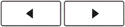 /
/ 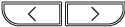 ) jusqu'à ce que [Marge] s'affiche.
) jusqu'à ce que [Marge] s'affiche. -
Pressez la touche [OK] (
 ).
). -
Pressez la touche [Curseur] (
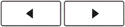 /
/ 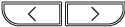 ) jusqu'à ce que [Etroit] s'affiche.
) jusqu'à ce que [Etroit] s'affiche. -
Pressez la touche [OK] (
 ).
).
2. Pour imprimer plusieurs étiquettes
Pour réduire la taille de la marge de la deuxième étiquette et des suivantes, imprimez plusieurs étiquettes consécutivement en utilisant la même disposition ou une disposition différente pour les étiquettes.
Utiliser la même disposition pour plusieurs étiquettes
Pour alimenter correctement la bande, l'imprimante définira automatiquement une marge gauche plus large pour la première étiquette seulement. La deuxième étiquette et les suivantes auront des marges étroites.
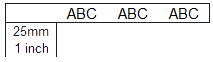
-
Pressez la touche [Etiquette] (
 /
/  ) ou [Menu] (
) ou [Menu] (  /
/  /
/  /
/  ).
). -
Pressez la touche [Curseur] (
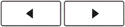 /
/ 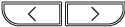 ) jusqu'à ce que [Marge] s'affiche.
) jusqu'à ce que [Marge] s'affiche. -
Pressez la touche [OK] (
 ).
). -
Pressez la touche [Curseur] (
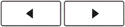 /
/ 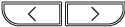 ) jusqu'à ce que [Impr. Chaîne] s'affiche.
) jusqu'à ce que [Impr. Chaîne] s'affiche. -
Pressez la touche [OK] (
 ).
).
- Entrez le texte.
-
Pressez la touche [Imprimer] (
 /
/  /
/  /
/  ). [Copies:] s'affiche. Pressez la touche [Curseur](
). [Copies:] s'affiche. Pressez la touche [Curseur]( 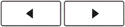 /
/ 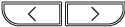 ) pour sélectionner le nombre de copies désirées. (1 - 9)
) pour sélectionner le nombre de copies désirées. (1 - 9) -
Pressez la touche [Imprimer] (
 /
/  /
/  /
/  ).
). -
Lorsque le message [Alim. OK?] s'affiche après que la dernière étiquette a été imprimée, assurez-vous de pressez la touche [OK] (
 ).
).Lorsque [Impr. Chaîne] est réglé, avancez la bande avant d'utiliser le coupe-ruban, sinon une partie du texte risque d'être coupée.
Assurez-vous d'alimenter le ruban avant de le couper. - Après l'alimentation de la bande, appuyez sur le levier du coupe-ruban pour couper la chaîne d'étiquettes.
Utiliser une disposition différente pour plusieurs étiquettes
Pour alimenter correctement la bande, l'imprimante définira automatiquement une marge gauche plus large pour la première étiquette seulement. La deuxième étiquette et les suivantes auront des marges étroites.
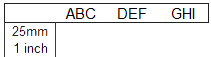
-
Pressez la touche [Etiquette] (
 /
/  /
/ 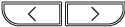 ) ou [Menu] (
) ou [Menu] (  /
/  /
/  /
/  ).
). -
Pressez la touche [Curseur] (
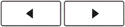 /
/ 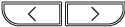 ) jusqu'à ce que [Marge] s'affiche.
) jusqu'à ce que [Marge] s'affiche. -
Pressez la touche [OK] (
 ).
). -
Pressez la touche [Curseur] (
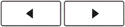 ) jusqu'à ce que [Impr. Chaîne] s'affiche.
) jusqu'à ce que [Impr. Chaîne] s'affiche. -
Pressez la touche [OK] (
 ).
).
- Entrez le texte.
-
Pressez la touche [Imprimer] (
 /
/  /
/  /
/  ). [Copies:] s'affiche. Pressez la touche [Curseur](
). [Copies:] s'affiche. Pressez la touche [Curseur]( 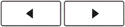 /
/ 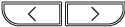 ) pour sélectionner le nombre de copies désirées. (1 - 9)
) pour sélectionner le nombre de copies désirées. (1 - 9) -
Pressez la touche [OK] (
 ). Le message [Alim. OK?] s'affiche.
). Le message [Alim. OK?] s'affiche. -
Pressez la touche [Escape ](
 ) pour éditer la nouvelle étiquette.
) pour éditer la nouvelle étiquette.
- Effacez le texte puis entrez le texte pour la nouvelle étiquette.
-
Répétez les étapes i à j jusqu'à ce que toutes les étiquettes ont été créées puis pressez la touche [Imprimer] (
 /
/  /
/  /
/  ).
). -
Lorsque le message [Alim. OK?] s'affiche après que la dernière étiquette a été imprimée, assurez-vous de pressez la touche [OK] (
 ).
).Lorsque [Impr. Chaîne] est réglé, avancez la bande avant d'utiliser le coupe-ruban, sinon une partie du texte risque d'être coupée.
Assurez-vous d'alimenter le ruban avant de le couper. -
Après l'alimentation de la bande, appuyez sur le levier du coupe-ruban pour couper la chaîne d'étiquettes.
